## 安裝IDE
上節課我們學習了在命令行**cmd**里編寫、運行python程序。但是這種方式就像在手工作坊里造汽車一樣,費時費力。所以,這節課我們先介紹一下python的IDE。

什么是IDE呢?IDE的中文意思是*集成開發平臺*,就像化學家有專門的化學實驗室、汽車、火箭有專門的生產車間,我們開發程序也有專門的軟件用來編寫、調試代碼。這種軟件就叫IDE。
python最常用的IDE是**pycharm**,這個軟件可以智能的輔助我們開發代碼。

我們看一下怎么安裝pycharm吧。
1. 首先我們點開這個鏈接 [ https://download-cf.jetbrains.com/python/pycharm-community-2018.2.exe](https://download-cf.jetbrains.com/python/pycharm-community-2018.2.exe) 下載pycharm的安裝包
2. 安裝我們下載好的pycharm,并在桌面上生成一個軟件的快捷方式。
經過以上兩步我們就完成pycharm的安裝了,我們軟件軟件圖標進入pychram,在里面編寫我們想要的程序。
## 什么是python包
咱們在pycharm里新建一個python文件,起名字*helloworld*。將我們上節課寫的代碼``print('hello world!')`` 在我們文件里再寫一遍。對寫好的文件點擊鼠標右鍵,在下拉菜單里選擇run選項。我們的python程序就可以運行起來了。
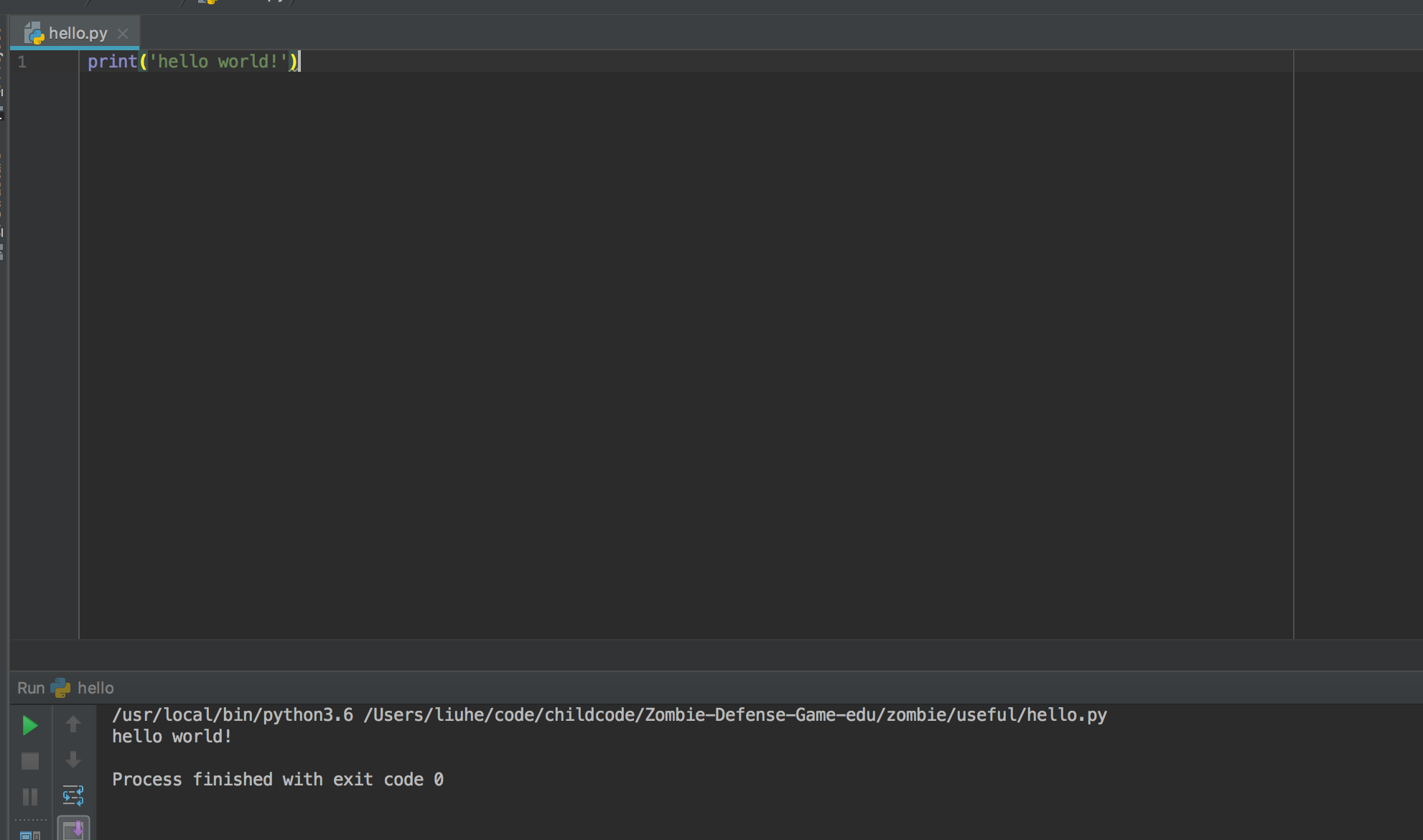
到現在為止,咱們寫的程序的在黑色的終端里顯示的。我們現在主流的程序都有自己的窗口呈現,咱們該怎么用python畫程序的窗口呢?這就要用到python的pygame庫了。
在介紹pygame之前,我們先認識一下什么是**庫**。庫其他程序員寫好的代碼,封裝好供所有人使用的。我們知道世界上有很多的程序員,光咱們中國就有幾百萬,那我們程序員寫了這么多代碼,肯定會把自己寫的代碼分享給其他人使用。**庫** 就是我們把寫好的代碼給別人使用的方式。詳細的介紹會在后面的課程中進行,我們先了解這樣的概念就可以了。

那該怎么把別人寫好的庫引入到我們的代碼里呢?同學們可以按照如下的步驟操作:
1.下載pip 打開鏈接 [https://files.pythonhosted.org/packages/69/81/52b68d0a4de760a2f1979b0931ba7889202f302072cc7a0d614211bc7579/pip-18.0.tar.gz](https://files.pythonhosted.org/packages/69/81/52b68d0a4de760a2f1979b0931ba7889202f302072cc7a0d614211bc7579/pip-18.0.tar.gz) 將文件存儲到 C:\python\pip 文件夾下面,解壓。
2.打開**cmd** 命令行,敲入``chmod c:\python\pip`` 命令進入下載目錄。
3.敲入``python setup.py install`` 命令,安裝好pip
4.敲入 ``path=%path%;C:\Python\pip `` 命令,配置好pip環境變量。
經過上面4部操作,我們就在自己的電腦上安裝好了引入python包的工具,以后所有python的包就可以用**pip**命令安裝了。
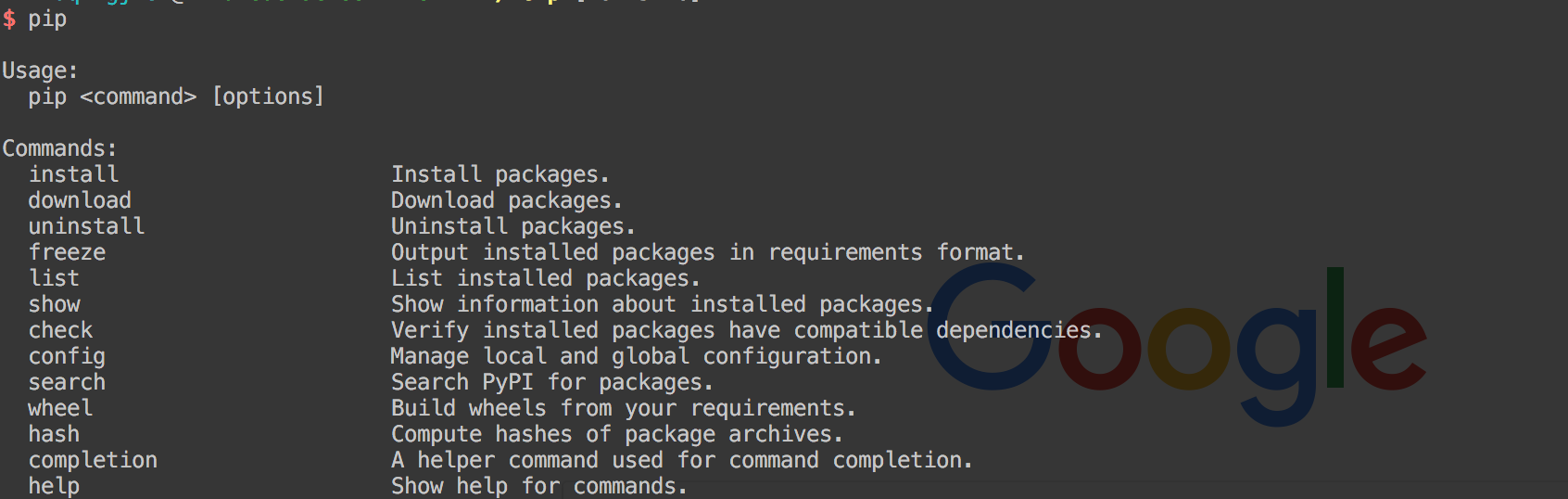
## 安裝pygame
認識了什么是包之后,我們就可以用別人寫好的包來畫窗口了。
pygame是python用來開發游戲的一個包,接下來我們的很多程序都會使用這個包來渲染有趣的畫面、甚至開發一個小游戲。我們先來安裝一下pygame吧。我們在**cmd**命令行里運行``pip install pygame`` 命令,pygame就安裝到我們的電腦上了。
## 圖形化helloworld
安裝好pygame,我們就做一個圖形化的 hello word吧。在pycharm里新建python文件,名字叫:hellopy。文件代碼內容如下:
```
import pygame, sys
from pygame.locals import *
pygame.init()
windowSurface = pygame.display.set_mode([500, 400])
basicFont = pygame.font.SysFont(None, 48)
text = basicFont.render('Hello world!', True, (0, 0, 255))
windowSurface.blit(text, (20, 20))
pygame.display.update()
while True:
for event in pygame.event.get():
if event.type == QUIT:
pygame.quit()
sys.exit()
```
我們先不去一行一行閱讀這個代碼是什么意思,對文件點擊右鍵運行程序,我就畫出了一個圖形化的窗口啦!
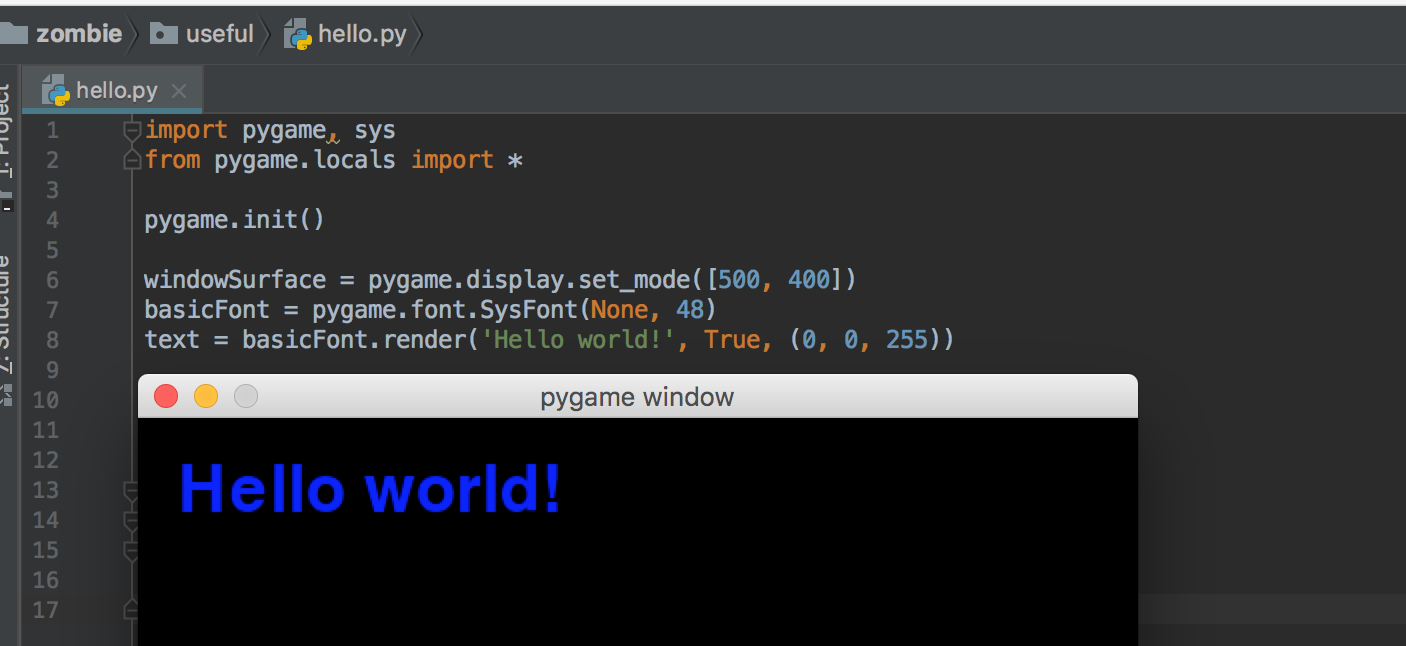
下節課,我們就進入正式的python學習了,是不是很激動?
- 課程介紹
- 搭建環境
- 什么是計算機
- 程序是怎么運行的
- 安裝python
- 項目實例-安裝IDE
- 變量和簡單數據類型
- 數據&變量
- 數字
- 字符串
- 布爾類型
- 項目實例
- 容器-列表
- 容器
- 列表
- 項目實例
- 容器-字典
- 定義字典
- 項目實例
- 數據類型總結
- 條件語句
- python條件語句
- 項目實例
- 循環語句
- for循環
- while循環
- 項目實例
- 函數
- 5.0函數定義
- 5.2函數實戰
- 6.文件系統
- 6.1 文件系統介紹&python查找文件
- 6.2 用python讀寫文件
- 7. python操作時間
- 8.面向對象
- 8.1 類和對象
- 8.2 繼承和重寫
- 8.3 面向對象項目實戰
- 9 GUI編程
- 9.1 GUI基礎
- 9.2 備忘清單GUI版
- 10.網絡
- 10.1 網絡的發展
- 10.2 python http
- 11.web開發
- 11.1 web基礎&HTML
- 11.2 CSS&JavaScript
- 11.3 網頁計算器
- 11.3 網站開發實戰-播客搭建
- 11.3 python-web
- 12. 項目實戰-數據處理
- 13. 項目實戰-AI入門
- 13.1 環境搭建
- 心得
- 13.2 Tensorflow的瓜怎么吃
- 14 pygame
- 14.1 pygame Helloworld
- 14.4 pygame 動畫基礎 Animation
- 從0開始學python第14.5節 pygame 加載圖片和聲音
- 從0開始學python第14.6節 pygame.sprite(上)
- 14.7 pygame.sprite模塊(下)
- 14.8 pygame射擊游戲(一)
- pygame射擊游戲(二)
- 14.8 pygame射擊游戲(三)
- 14.8 pygame射擊游戲(四)
- 14.8 pygame射擊游戲(五)
